Все известно что для работы с UnixLinux веб-сервером, используют бесплатную программу PuTTY, которая через защищенный SSH-протокол передает команду, для работы с сервером. Как подключиться к серверу и передавать команды через командную строку читайте здесь. А здесь расписали все типы команд которые могут понадобится для работы с программой.
Операции с файлами
| ls | показать список файлов и каталогов |
| ls -al | показать все файлы на сервере (даже скрытые) + размер + владельца + права на фалы + дату изменения |
| cd директория | перейти в указанную директорию; |
| cd | перейти в домашний каталог |
| pwd | показать текущую папку |
| mkdir директория | создать папку «директория» |
| rm имя_файла | удалить файл с именем имя_файла |
| rm -r диретория | удалить папку «директория» |
| cp файл1 файл2 | скопировать файл1 в файл2 |
| cp -r папка1 папка2 | скопировать папка1 в папка2 |
| touch файл | создать файл и с именем «файл» |
| cat > файл | направить стандартный ввод в «файл» |
| more файл | показать содержимое файл |
| head файл | показывает первые 10 строк из файла |
| tail файл | показывает последние 10 строк из файла |
Работа с процессами
| ps | показывает текущие процессы, которые активны |
| top | показывает все процессы |
| kill процесс | убивает процесс с id «процесс» |
| killall проц | убивает все процессы с именем проц |
| bg | показывает список фоновых задач, а также остановленных; |
| bg процесс | продолжит выполнение остановленного процесса в фоне |
Операции с правами доступа к файлам
| chmod 755 файл | задает права 755 для файла |
| find /path/to/dir -type f -exec chmod 0644 <> | укажет права 644 на все файлы на сервере |
| find /path/to/dir -type d -exec chmod 0755 <> | укажет права 755 на все папки на сервере |
Работа с SSH
Как искать?
| grep слово файл | ищет «слово» в «файле» |
| locate файл | найдет все файлы с именем «файл» |
Информация о системе
| date | показать время и дату |
| cal | показать календарь |
| uptime | проверить аптайм (время безотканой работы) |
| w | покажет количество пользователей, которые в данный момент используют сервер |
| whoami | покажет Ваш логин |
| finger юзер | покажет инфу о пользователе «юзер» |
| uname -a | информация про ядро |
| cat /proc/cpuinfo | информация про CPU |
| cat /proc/meminfo | информация про память |
| man команда | покажет все о команде |
| df | информация о дисках |
| du | покажет, сколько памяти занимает текущий каталог |
| free | сколько памяти используется |
| whereis программа | найдет место расположения программы |
| which программа | определеяет, что «программа» будет запущена первой |
| vmstat | покажет загрузку процессора |
Работа с системой и базами данных
| apachectl restart | перезапуск сервера Apache |
| apachectl startssl | запуск сервера Apache |
| apachectl stop | выключение сервера Apache |
| /usr/local/etc/rc.d/mysql-server restart | перезапуск MySQL |
| mysqldump -u имя_пользователя_БД -pпароль_пользователя_БД имя_бд > /полный/путь/бд.sql | создать копию базы данных бд.sql |
| mysql -u имя_пользователя_БД -pпароль_пользователя_БД -D имя_бд < /полный/путь/бд.sql | импортировать бд.sql в базу данных mysql на сервере |
| exit | выйти из системы |
| reboot | перезапуск сервера |
Работа с архивами
| tar cf myfile.tar файлы | запаковать «файлы» в архив myfile.tar |
| tar xf myfile.tar | разархивировать myfile.tar |
| tar czf myfile.tar.gz files | архивировать с использованием Gzip (особое сжатие на сервере) |
| tar xzf myfile.tar.gz | разархивировать Gzip-файл |
| tar cjf myfile.tar.bz2 | архивировать с использованием Gzip |
| tar xjf myfile.tar.bz2 | разархивировать Bzip2-файл |
| gzip myfile | запаковать myfile и переименовать в его в myfile.gz |
| gzip -d myfile.gz | распаковать myfile.gz в myfile |
Сеть
| ping хост | показывает пинг до хоста |
| whois домен.ком | показывает WHOIS о домене «домен.ком» |
| dig домен.ком | показывает на каких DNS находится домен «домен.ком» |
| wget myfile | закачивает на компьютер файл myfile |
| wget -c file | если закачка была остановлена, то эта команда может ее продолжить |
| wget https://www.mysite.com/myfile.zip | загрузит файл из интернета (по адресу https://www.mysite.com/myfile.zip) в текущую директорию на сервере |
Клавиши
| Ctrl+C | прекратить текущую команду |
| Ctrl+D | выйти из системысменить пользоваателя (вместо этого можно использовать команду exit) |
| Ctrl+U | удаляет строку |
| Ctrl+Z | остановка текущей команды и продолжить с fg или bg |
| Ctrl+W | удалить слово в текущей строке |
| !! | повторяет последнюю команду |
Программа putty
Работа с программой PUTTY
Как подключиться к серверу через SSH с помощью программы Putty через логин/пароль или ключ
На нашем сайте вы можете скачать программу putty совершенно бесплатно и без регистрации. Прямая ссылка для загрузки без вирусов.

- Версия: itunes 12.8
- Дата обновления: 12 января 2022
- Формат файла: .exe
- Размер файла: 1.8 Mb
- Распространяется: Бесплатно
- Разработчик: Simon Tatham
- Интерфейс: Русский, English
- Операционная система: Windows XP, Windows 7, Vista, Windows 8, Windows 10, Mac OS
- Версия для windows 11
- Версия для windows 10
- Версия для windows 8
- Версия для windows 7
- Версия для windows vista
- Версия для windows xp
- Как подключиться к серверу
- Важные команды PuTTY
- Полный список команд для PuTTY, SSH, Unix и Linux серверов
Источник: puttys.ru
Как пользоваться PuTTY

PuTTY – бесплатный клиент, позволяющий подключаться к серверу преимущественно по SSH протоколу и выполнять различные команды.
О том, как производится первичная настройка этой программы, читайте в статье.
Как пользоваться PuTTY?
- Прежде всего, вам понадобится установить программу на компьютер, скачав по ссылке в конце статьи с официального сайта разработчика.
- Запустив программу PuTTY, вы сможете ввести IP-адрес и SSH порт сервера, к которому необходимо подключиться.

- В левой области окна разверните ветку «Window» и перейдите к разделу «Translation». Здесь вам понадобится выбрать ту кодировку, с которой настроен подключаемый сервер (в большинстве случаев используется UTF-8). Данная процедура необходима для того, чтобы PuTTY смогла корректно отображать кириллицу.

- Откройте в левой области окна раздел «Session» и убедитесь в том, что у вас заполнена графа «Saved Sessions». Если все в порядке, щелкните по кнопке «Save».

- Осуществляя подключение к серверу впервые, на вашем экране отобразится предупреждение, что программа будет производить запись удаленного ключа сервера. Согласитесь с этим, нажав кнопку «Да».

- Откроется терминал, в котором вам понадобится ввести логин и нажать клавишу Enter . После этого необходимо выполнить ввод пароля и также нажать клавишу Enter. Обратите внимание на то, что в процессе набора пароля вводимые знаки отображаться не будут, поэтому об успехе операции будет говорить подключение к серверу.

При правильном вводе логина и пароля вы будете подключены к серверу. Для управления используйте различные команды, ниже мы приведем наиболее полезные, которые могут пригодиться в вашей работе.
Полезные Unix-команды
- man [наименование команды] – получение подробной информации об интересующей команде. Как только вы захотите выйти из меню man, нажмите клавишу Q;
- ls – вывод списка файлов;
- ls -la – более подробный вывод списка файлов, который включает скрытые файлы, размеры каждого файла, группу владельца и т.д.;
- cd [наименование директории] – открытие указанной директории;
- cd ../ – выполнение перехода выше на одну директорию;
- cd ~ – открытие корневой директории;
- cp – копирование;
- rm – удаление;
- mv – перемещение и изменение имени;
- cat [наименование файла] – отображение содержимого указанного файла;
- chmod – задание прав доступа на файл или директорию;
- mkdir – создание новой директории.
Источник: chopen.net
Как пользоваться PuTTY для SSH-подключений
PuTTY — популярный клиент для удаленного подключения.
Скачать его можно на официальном сайте PuTTY. Для подключения по SSH с помощью PuTTY воспользуйтесь инструкцией:
Генерация SSH-ключей
- Откройте приложение PuTTYgen
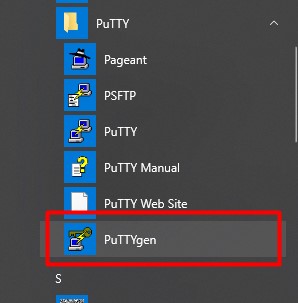
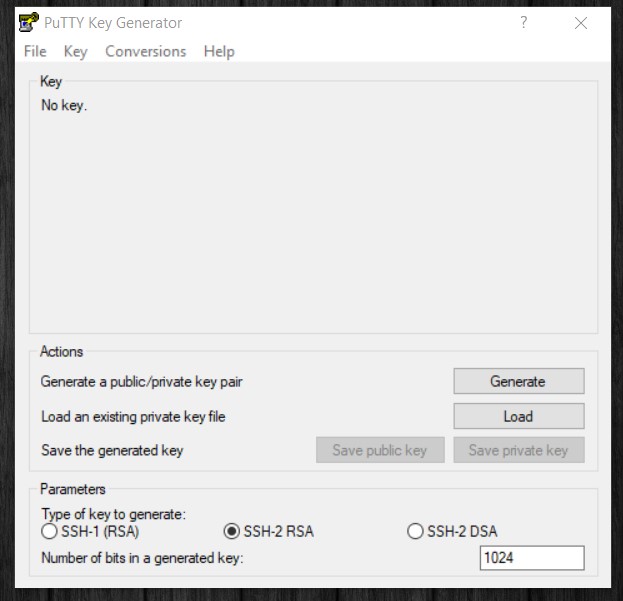
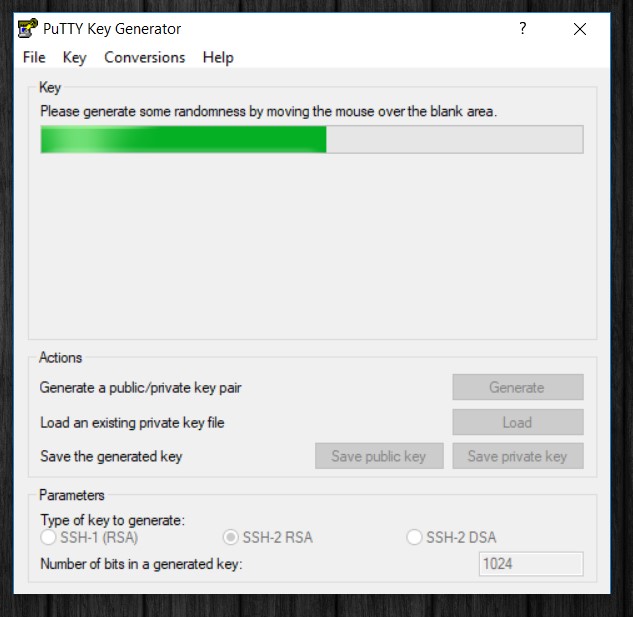
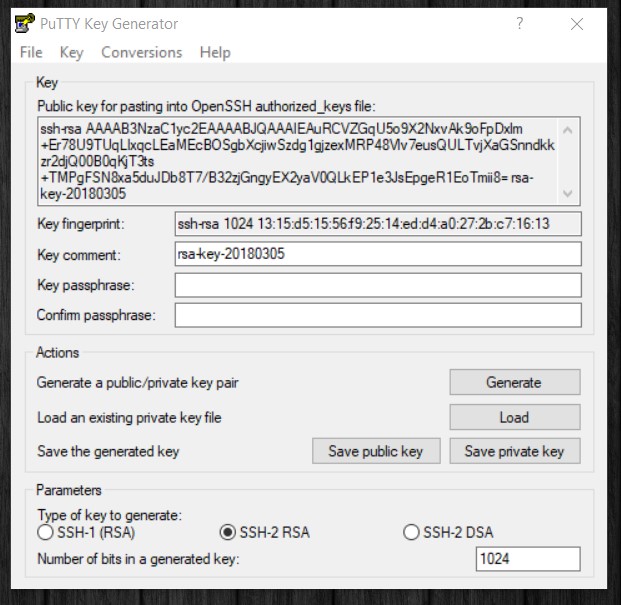
Кнопка «Save private key» сохраняет приватный ключ в формате .ppk. Для использования на виртуальных серверах, сохраните ключ под текстом «Public key for pasting into OpenSSH authorized_keys file:»
Конвертация ключа PuTTY
PuTTy использует собственный формат ключей. Поэтому если вы сгенерировали приватный ключ в личном кабинете Airnode (при помощи OpenStack) или в другой программе, а подключение к виртуальному серверу хотите делать через Putty, необходимо конвертировать приватный ключ.
- Откройте приложение «PuTTYgen».
- Нажмите «Conversions» и выберите «Import key».
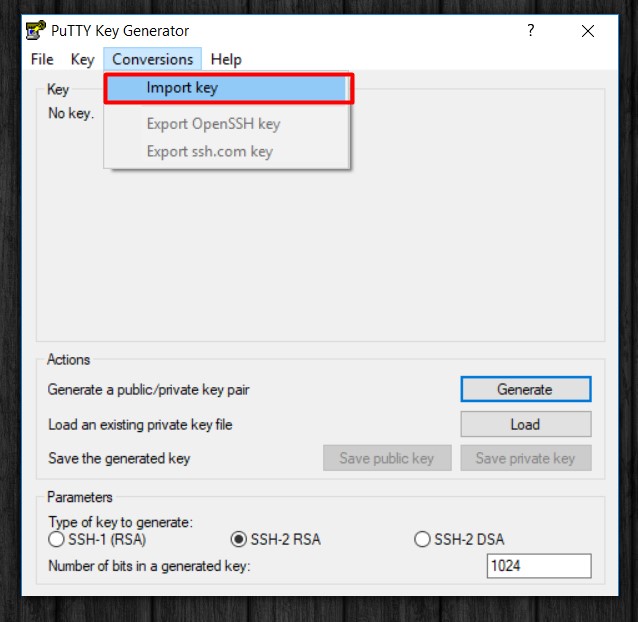
Также доступна обратная процедура — если вы захотите сменить SSH-агент с PuTTy на любой другой, нужно сконвертировать ключ в формат OpenSSH.
Для этого используйте меню «Conversions / Import key»:
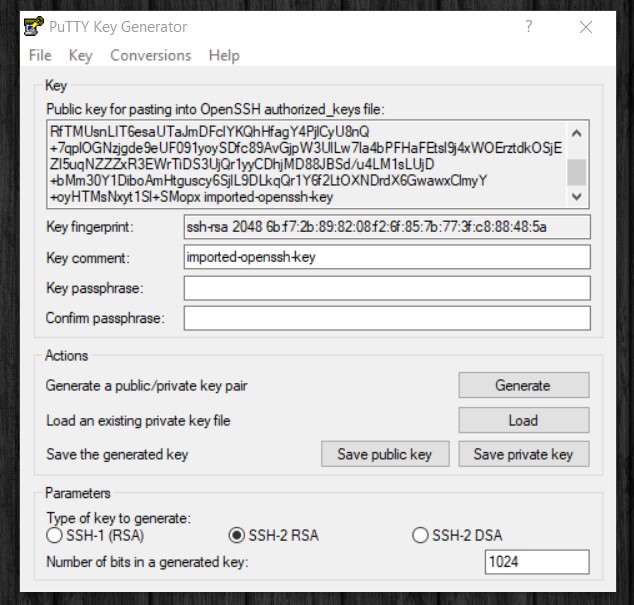
Как подключиться к серверу с помощью PuTTY
- Запустите PuTTY (putty.exe)
Источник: airnode.ru